先决条件:
您需要先熟悉如何使用“步进工具”渲染事件属性,然后再执行此过程。
- 在内容窗口中单击要使用步进工具的追踪图层。
这样会使 Tracking Analyst 工具条上的
 变为启用状态。
变为启用状态。 - 单击 Tracking Analyst 工具条上的
 激活步进工具。
激活步进工具。
如果工具条上的
 图标处于被按下的状态,并且把指针放在地图上时指针旁边出现一个特殊图标,则步进工具处于激活状态。
图标处于被按下的状态,并且把指针放在地图上时指针旁边出现一个特殊图标,则步进工具处于激活状态。 - 单击地图上选定追踪图层中的事件。这样便在地图上选中了该事件,同时事件属性对话框将会弹出。同一事件亦在对话框上被选中。
可以拖出一个框从追踪图层中选择一个事件。请牢记,该框中只有一个事件能被选中。
- 使用事件属性对话框中的箭头按钮或向上和向下箭头键来向后和向前浏览追踪,以便找到特定事件。
- 将活动事件转换为图形前,请按照使用步进工具查看事件高级渲染的过程操作。如果事件属性标注未启用,则将活动事件转换为图形的操作无效。
- 右键单击地图显示以访问“步进工具”快捷菜单,然后单击转换为图形。
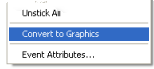
请注意,活动事件显示在地图上的事件属性即转换为图形元素。可以使用“选择元素”工具选择、移动、修改或删除图形元素
 .
.